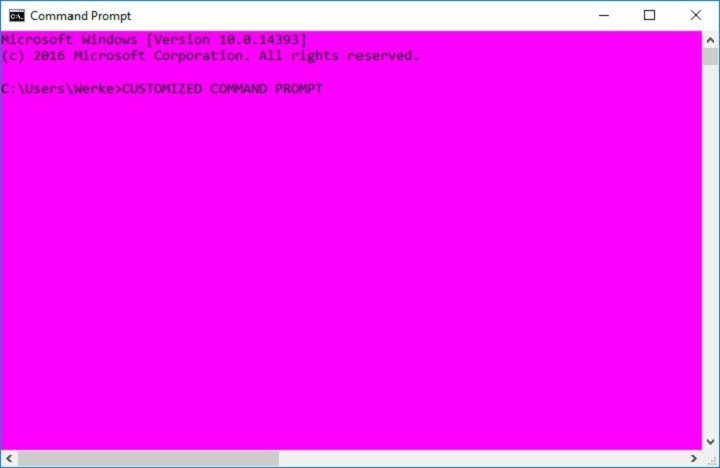- 何人かのWindows11ユーザーは、多くのWindows10で経験したのと同様のアクティベーションエラー0x87e107f9を経験しています。
- この問題の解決に役立つソリューションの厳選されたリストを作成しました。
- SFCスキャンコマンドを実行するオプション、一時ファイルをクリアするオプション、アクティベーショントラブルシューティングツールを使用するオプションを試すか、Microsoftサポートに問い合わせてください。

バツダウンロードファイルをクリックしてインストールします
このソフトウェアは、一般的なコンピューターエラーを修復し、ファイルの損失、マルウェア、ハードウェア障害からユーザーを保護し、パフォーマンスを最大化するためにPCを最適化します。 3つの簡単なステップでPCの問題を修正し、ウイルスを今すぐ削除します。
- RestoroPC修復ツールをダウンロードする 特許技術が付属しています (利用可能な特許 ここ).
- クリック スキャン開始 PCの問題を引き起こしている可能性のあるWindowsの問題を見つけるため。
- クリック 全て直す コンピュータのセキュリティとパフォーマンスに影響を与える問題を修正する
- Restoroはによってダウンロードされました 0 今月の読者。
の解決策を探しています Windows 11 PCのアクティベーションエラー0x87e107f9? このガイドでは、問題の解決に役立つ可能性のあるソリューションのリストを提供するため、これ以上探す必要はありません。
Windows OSをアクティブ化できないことは、Windows 11のユーザーが直面している最も一般的なエラーの1つであるだけでなく、 古いバージョンのOS 同じように。
Windows 11のアクティブ化されていないコピーでは、限られた数の機能にしかアクセスできません。 たとえば、ほとんどのパーソナライズ設定はブロックされます。
あなたがすることができないことを意味します 壁紙を設定します、カスタマイズする ロック画面、アイコンの変更など。 ええと、あなたがあなたのスタイルをあなたのPCに適用したいなら、それはいくつかの制限です。
PCが最新のセキュリティや機能の更新を受け取る資格がないなど、他にも重要な欠点があります。
したがって、これらすべての問題を回避するには、Windows11アクティベーションエラー0x87e107f9を修正する必要があります。 そして、それは、このガイドに記載されている解決策に従うことで実行できるはずです。
Windowsのアクティベーションステータスを確認する手順は何ですか?
1. Windows設定を使用する
- 押す 勝つ + 私 開くボタン 設定.
- 選択する アクティベーション.

- アクティベーションのステータスが表示されます。

2. コマンドプロンプトを使用する
- を開きます 始める メニュー。
- 検索する コマンド・プロンプト として実行します 管理者.

- 以下のコマンドを入力して、を押します 入力. slmgr
ステータスに「アクティブ」が表示されていない場合、Windows11のコピーはアクティブ化されていません。 何人かのユーザーがWindowsOSをアクティブ化しようとしましたが、いくつかの問題のためにアクティブ化できませんでした。
Windows 11アクティベーションエラー0x87e107f9をトリガーするすべての根本的な問題と、問題を解決するための解決策について説明します。
Windows11のコピーをアクティブ化するのに役立つソリューションの厳選されたリストを確認しましょう。
Windows 11のアクティベーションエラー0x87e107f9を修正するにはどうすればよいですか?
1. SFCスキャンを実行する
- 開ける 始める メニュー。
- 検索する コマンド・プロンプト.
- クリック 管理者として実行.

- 以下のコマンドを入力して、を押します 入力.
sfc / scanow
- PCはスキャンを開始し、その過程で問題の修正も試みます。
- リブート あなたのPC。
SFCスキャンは、非常に強力な組み込みのWindowsトラブルシューティングツールです。 すべてのシステムファイルをスキャンし、破損したファイルをすべて新しいファイルに置き換えます。
これはすべて、CMDでコマンドを実行するだけで実行され、その他はすべて自動的に実行されます。 SFCスキャンツールを使用してみて、これでWindows11アクティベーションエラーコード0x87e107f9が修正されるかどうかを確認できます。
2. DISMコマンドを実行します
- 開ける 始める メニュー。
- 検索する コマンド・プロンプト、をクリックします 管理者として実行.

- 以下のコマンドを実行してください。
DISM.exe / Online / Cleanup-image / Restorehealth
- リブート あなたのPC。
- OSを合理化するための10のベストWindows11のヒントとコツ
- 更新後のWindows11エラーを修正する方法
- PCヘルスチェックアプリが機能しない、またはクラッシュする場合の修正方法
- より多くの職場のPCがWindows11を受け入れる準備ができています
- Windows11のファイルエクスプローラータブをアクティブ化する方法
3. 専用ソフトウェアを使用する
PCの健康に関しては、常に安心できることは素晴らしいことですが、何の努力もせずにこれを達成できたらどうでしょうか。
ここで、Restoroのような特殊なソフトウェアが登場し、マウスを数回クリックするだけで、まさにその可能性を提供します。
Restoroは確かにWindows11の0x87e107f9アクティベーションエラーを修正すると同時に、破損したDLLをチェックすることができます ファイル(BSODを引き起こす可能性があります)、破損したレジストリおよびシステムファイル、さらには速度が低下している重複ファイルの削除 あなたのPC。
⇒ Restoroを入手
4. 一時フォルダをクリアする
- 押す 勝つ + R 開くためのボタン 走る 指図。
- タイプ %temp% とヒット 入力.

- 押す Ctrl + A すべてのファイルを選択します。
- を押します 消去 キーボードのボタンを押すか、右クリックして選択します 消去 選択したすべてのファイルを削除します。

破損した一時ファイルはシステムファイルに干渉し、誤動作を引き起こす可能性があります。 一時ファイルが積み重なってPCの余分なスペースを消費しないように、一時ファイルを頻繁にクリアすることをお勧めします。
5. デバイスをスキャンしてウイルスを検出します
- クリックしてください 上向き矢印 タスクバーの右下にあるボタン。

- 選択する Windowsセキュリティ.

- クリック ウイルスと脅威の保護.

- ヒット クイックスキャン ボタン。

- を押すこともできます スキャンオプション ボタン。

- 選択する フルスキャン PCのウイルスとマルウェアのディープスキャンを実行します。

ウイルスまたはマルウェアが、アクティベーションに必要な重要なファイルへのPCのアクセスを制限している可能性があります。 したがって、このWindows11アクティベーションエラー0x87e107f9に直面しています。
Windows Security Essentialsウイルス対策ソフトウェアを使用しましたが、どのソフトウェアでも同じことができます。 サードパーティのウイルス対策ソフトウェア.
6. アクティベーショントラブルシューティングを実行する
- 押す 勝つ+ 私 開くボタン システム.
- クリック アクティベーション.
- 選択する トラブルシューティング.
さまざまな一般的なエラーを解決するために、Microsoftにはトラブルシューティング機能が組み込まれています。 アクティベーションの問題についても、Microsoftはアクティベーショントラブルシューティングを実施しています。
Windows 11のコピーがアクティブ化されていない場合にのみ、アクティブ化のトラブルシューティングオプションが表示されることに注意してください。
アクティベーショントラブルシューティングを使用して、Windows11アクティベーションエラー0x87e107f9が修正されるかどうかを確認できます。
7. Windows11をリセットする
- 押す 勝つ + 私 開くボタン Windowsの設定.
- 下にスクロールしてクリックします 回復.

- [リカバリオプション]で、を押します PCをリセット ボタン。

- を選択 工場出荷時のリセットの種類 あなたが実行したい。

- Windowsを再インストールする方法のオプションを選択します。

- クリック 次.

- ヒット リセット ボタン。

上記の方法で問題が解決しなかった場合にのみ、PCをリセットする必要があります。 これは、経由するさまざまな方法の1つです。 PCをリセットできます. PCをリセットすると、PCが数回再起動しますが、これは正常です。
Windows 11アクティベーションエラー0x87e107f9を修正するために他に何ができますか?
遭遇するWindows11アクティベーションエラーにはさまざまな種類があります。 アクティベーションエラーも古いWindowsOSの一部です。
アクティベーションを行わないと、Windows PCの使用が許可されますが、制限があります。 何も機能しない場合は、Microsoftサポートに連絡して支援を求めてください。
Microsoftサポートで問題を詳しく説明し、場合によってはそれらから解決策を得ることができます。 公式のプロダクトキーを入力しても、Windowsのコピーがアクティブにならないという報告をしたユーザーが何人かいます。
この状況は、Microsoft側からの認証の問題がある場合に発生する可能性があります。 この場合、上記の解決策のいずれも問題を解決しない場合、マイクロソフトのサポートは可能な限り最善の支援を提供することができます。
Windows11のアクティベーションの問題を修正するための解決策を探すのにうんざりしている場合は、Windows11からWindows10へのダウングレードもオプションです。
以下のコメントで、Windows11アクティベーションエラー0x87e107f9の修正にどのソリューションが役立ったかをお知らせください。 問題を解決した他の解決策を共有することもできます。